Git, utviklet av Linus Torvalds, er det mest populære distribuerte systemet for versjonskontroll. Git er en veldig effektiv plattform for open source-prosjekter. Ved hjelp av Git kan du samarbeide med de andre utviklerne, laste opp de nye endringene, holde oversikt over endringene og mange flere.
Installere Git på Linux Mint
Git er inkludert i Linux Mint 20 standard repositories kan enkelt installeres ved hjelp av apt-kommandoen.
Oppdater og oppgrader Linux Mint 20-systemet som alltid før du installerer Git-pakken.
Skriv inn kommandoen nedenfor for å oppdatere apt-pakken:
$ sudo apt oppdatering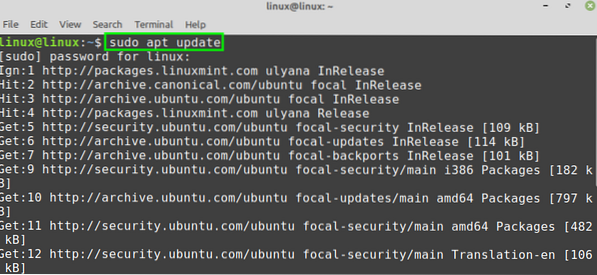
Deretter oppgraderer du systemet med kommandoen:
$ sudo apt oppgradering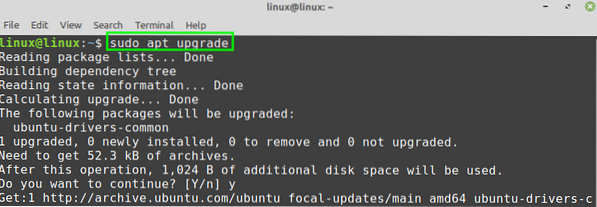
Etter å ha oppdatert og oppgradert Linux Mint 20-systemet, installerer du Git med kommandoen:
$ sudo apt installere git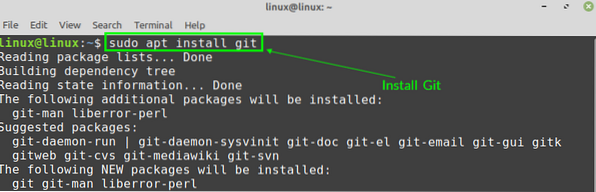
Trykk på 'y' for å fortsette å installere Git.

Når Git er installert, bekreft installasjonen:
$ git --versjon
Git 2.25.1 er vellykket installert på Linux Mint 20.
Konfigurere Git på Linux Mint 20
Deretter må vi konfigurere Git. Git kan konfigureres fra kommandolinjen. Å konfigurere Git refererer til å angi navn og e-postadresse. Navnet og e-postadressen brukes mens du foretar endringer i Git-depotet.
Slå av terminalen og bruk kommandosyntaks nedenfor for å angi et globalt forpliktelsesnavn:
$ git config -global bruker.Navn <“Your Name”>
Skriv inn kommandoen nedenfor for å angi den globale forpliktelses-e-posten:
$ git config -global bruker.e-post <“Your Email”>
Til slutt, når det globale forpliktelsesnavnet og e-postadressen er angitt, kjører du kommandoen nedenfor for å kontrollere og verifisere endringene:
$ git config - liste
Resultatet viser at det globale forpliktelsesnavnet og e-posten er sendt.
Hvis endringene ikke blir gjort riktig, eller hvis du vil endre det globale forpliktelsesnavnet og e-post når som helst, kan du når som helst redigere konfigurasjonsinnstillingene ved å bruke kommandoen:
$ sudo nano ~ /.gitconfig
Git-konfigurasjonsfilen åpnes i nano-editoren. Du kan gjøre eventuelle endringer i Git-konfigurasjonsfilen hvis du ønsker det.
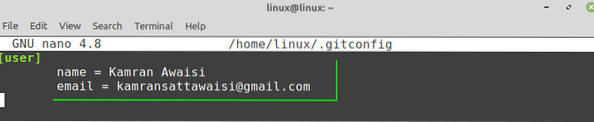
Konklusjon
Installering av Git på Linux Mint 20 er veldig greit. Git er en del av Linux Mint 20 base repositories og kan lastes ned og installeres med apt kommando.
 Phenquestions
Phenquestions


